„Obwohl Bildung die Wurzel und Lernen der Weg zum Erfolg ist, fragen sich viele, wie man komplexe chemische Formeln in einer PowerPoint-Präsentation lebendig und verständlich darstellen kann.“
Bereiten Sie eine Präsentation über Chemie vor? Oder möchten Sie Ihren Vortrag mit klaren und ansprechenden chemischen Formeln veranschaulichen? Keine Sorge, dieser Artikel hilft Ihnen dabei!
Warum chemische Formeln in PowerPoint 2013 schreiben?
PowerPoint 2013 ist ein hervorragendes Werkzeug, um professionelle und fesselnde Präsentationen zu erstellen. Das Schreiben chemischer Formeln in PowerPoint 2013 macht Ihre Präsentation anschaulicher, verständlicher und zieht die Aufmerksamkeit des Publikums auf sich. Darüber hinaus hilft Ihnen die Verwendung von PowerPoint:
- Professionalität steigern: Präsentieren Sie chemische Formeln klar und leserlich, um Ihre Professionalität und Sorgfalt zu demonstrieren.
- Interaktion fördern: Verwenden Sie dynamische Effekte, Übergänge und Illustrationen, um den Zuschauern das Verständnis des Inhalts zu erleichtern.
- Effektive Präsentation durchführen: Erstellen Sie klare Folien, die Ihnen helfen, Ihre Präsentation zu leiten und die Aufmerksamkeit des Publikums zu fesseln.
Anleitung zum Schreiben chemischer Formeln in PowerPoint 2013
Um chemische Formeln in PowerPoint 2013 zu schreiben, können Sie den integrierten Formel-Editor verwenden. Folgen Sie diesen Schritten:
- PowerPoint 2013 öffnen: Starten Sie PowerPoint und öffnen Sie die Folie, in die Sie eine Formel einfügen möchten.
- Registerkarte „Einfügen“ wählen: Klicken Sie auf die Registerkarte „Einfügen“ in der Menüleiste.
- Auf „Formel“ klicken: Suchen Sie in der Gruppe „Symbole“ das Symbol „Formel“ (ein „X“ in einem Rechteck) und klicken Sie darauf.
- Formel-Editor verwenden: Eine neue Symbolleiste mit vielen Werkzeugen zum Schreiben chemischer Formeln erscheint.
- Formel einfügen: Verwenden Sie die Symbole und Werkzeuge im Formel-Editor, um Ihre chemische Formel zu schreiben. Sie können Tastenkombinationen verwenden, um chemische Symbole einzufügen, z. B. H, O, N, C, …
- Format anpassen: Nachdem Sie die Formel geschrieben haben, können Sie Schriftart, Größe, Farbe und andere Elemente anpassen, um Ihre chemische Formel schöner und lesbarer zu gestalten.
- Hinweis: Stellen Sie sicher, dass Sie die korrekten chemischen Symbole verwenden und die Regeln zum Schreiben chemischer Formeln befolgen, um Verwechslungen zu vermeiden.
Tipps zum effektiven Schreiben chemischer Formeln in PowerPoint 2013
Laut Herrn Nguyễn Văn A, Bildungsexperte und Autor des Buches „Geheimnisse effektiver Präsentationen“, sollten Sie beim effektiven Schreiben chemischer Formeln in PowerPoint 2013 Folgendes beachten:
- Farben sinnvoll einsetzen: Farben spielen eine wichtige Rolle, um die Aufmerksamkeit des Publikums zu erregen. Sie können Kontrastfarben verwenden, um chemische Formeln hervorzuheben und dem Publikum das Erkennen und Merken zu erleichtern.
- Folien einfach gestalten: Vermeiden Sie es, zu viele Bilder, Grafiken oder Text auf einer Folie zu verwenden. Eine einfache Folie hilft dem Publikum, sich auf den Hauptinhalt zu konzentrieren und Ablenkungen zu vermeiden.
- Dynamische Effekte nutzen: Dynamische Effekte können Ihre Präsentation lebendiger und ansprechender gestalten. Verwenden Sie dynamische Effekte jedoch sparsam, um das Publikum nicht zu überfordern.
Häufig gestellte Fragen
- Wie füge ich spezielle chemische Symbole in PowerPoint 2013 ein?> Sie können spezielle chemische Symbole im Formel-Editor suchen oder die Unicode-Zeichentabelle verwenden.
- Wie schreibe ich komplexe chemische Formeln mit vielen Indizes?> Der Formel-Editor bietet Werkzeuge zum Schreiben von Indizes, Brüchen und anderen komplexen Formeln.
- Wie animiere ich chemische Formeln?> Sie können chemische Formeln animieren, indem Sie die „Animation“-Funktionen in PowerPoint 2013 verwenden.
Steigerung der Attraktivität durch illustrative Beispiele
„Chemische Formeln sind zwar trocken, aber wenn sie anschaulich illustriert werden, werden sie viel zugänglicher und verständlicher.“
Sie können Ihre Präsentation mit Bildern, Videos oder Diagrammen veranschaulichen, die chemische Formeln darstellen. Zum Beispiel:
- Bild zur Veranschaulichung des Wassermoleküls:
 - Video über den Ablauf einer chemischen Reaktion:
 - Diagramm zur Veranschaulichung der Molekülstruktur:
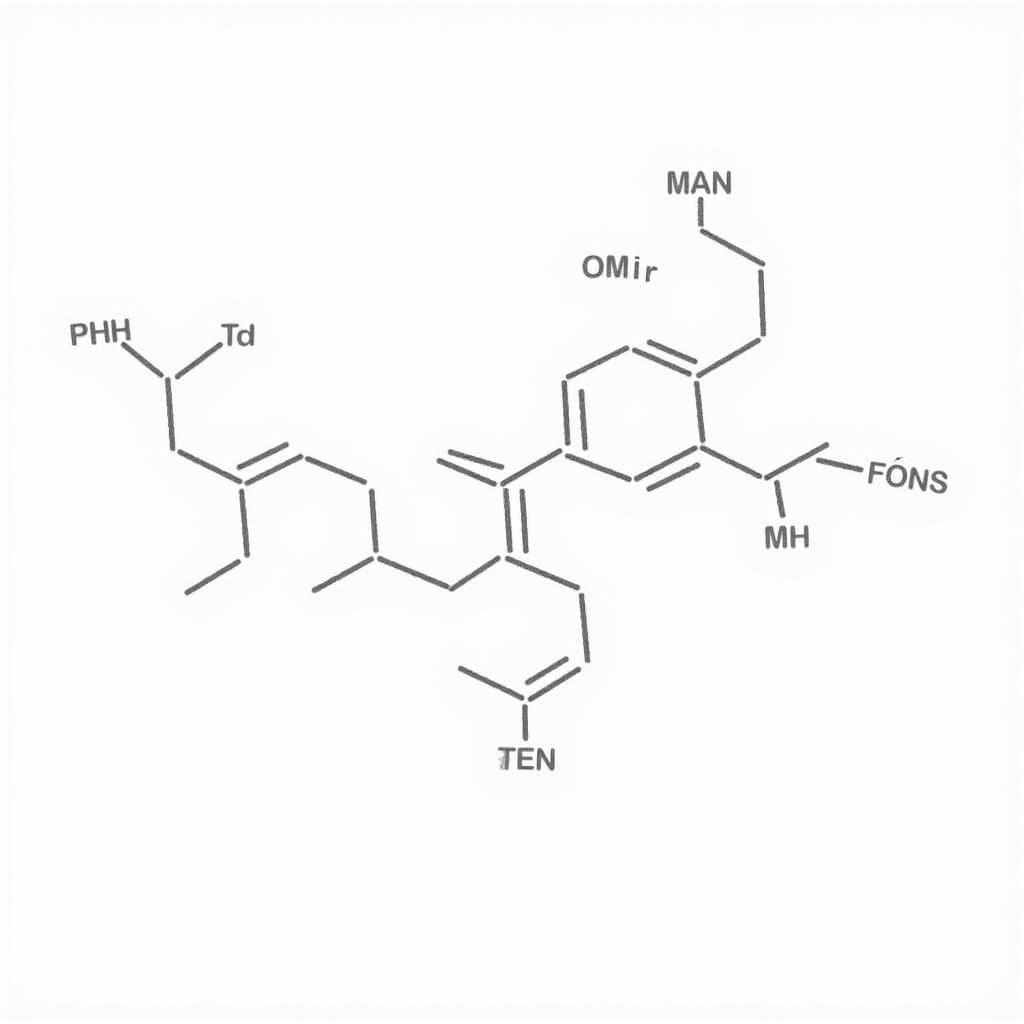
Fazit
Das Schreiben chemischer Formeln in PowerPoint 2013 ist eine wichtige Fähigkeit, um professionelle und ansprechende Präsentationen zu erstellen. Mit dem Formel-Editor können Sie chemische Formeln einfach, präzise und ansprechend schreiben.
Nutzen Sie die Tipps und Ratschläge in diesem Artikel, um beeindruckende und effektive Präsentationen zu erstellen.
Weitere Artikel zur Verbesserung Ihrer Präsentationsfähigkeiten und PowerPoint-Kenntnisse finden Sie auf der Website „HỌC LÀM“:
- Anleitung zum Erstellen von Folien für wissenschaftliche Forschung
- So geben Sie mathematische Ausdrücke in Word 2013 ein
- So fügen Sie mathematische Formeln in PowerPoint 2013 ein
- So geben Sie chemische Formeln in Word ein
- PowerPoint 2013 lernen
Teilen Sie diesen Artikel, wenn Sie ihn hilfreich finden! Und vergessen Sie nicht, die Website „HỌC LÀM“ zu besuchen, um weitere interessante und nützliche Artikel zu entdecken.